Apple зробила процес встановлення бета-версій iOS простішим, впровадивши оновлення через бездротову мережу. Хоча участь у публічному бета-тестуванні iOS досить легка, варто пам’ятати, що такі версії можуть містити помилки. На щастя, ви маєте можливість покинути програму публічного бета-тестування iOS у будь-який момент.
Як працює публічна бета-програма для iOS та iPadOS
Принцип дії публічного бета-тестування iOS/iPadOS від Apple базується на використанні профілю на вашому iPhone або iPad. Після встановлення цього профілю, у розділі оновлень програмного забезпечення, ви отримуєте можливість запитувати бета-версії операційної системи.
Ви маєте повне право відмовитися від участі у публічному бета-тестуванні у будь-який час. Однак, просте видалення бета-профілю не видалить саму бета-версію з вашого пристрою iOS або iPadOS. Ви зможете продовжувати її використовувати та, при бажанні, чекати на офіційний реліз для оновлення. Також, якщо виникне потреба, ви можете повернутися до стабільної попередньої версії iOS або iPadOS. Розглянемо всі можливі варіанти нижче.
Важливість резервного копіювання
Перш ніж вносити значні зміни в налаштування вашого пристрою, такі як встановлення або вихід з бета-версії, рекомендується створити резервну копію. Це особливо важливо перед встановленням публічної бета-версії.
Apple не дає можливості користувачам відновлювати резервні копії з версій, які є новішими за поточну. Наприклад, якщо у вас є резервна копія iOS 13 Public Beta 2, а ви повернулися до iOS 12.4, ви не зможете відновити цю резервну копію за допомогою iTunes.
Вам доведеться налаштовувати ваш пристрій як новий або використовувати резервну копію з iCloud чи стороннього додатка. Якщо ви покинете програму публічного бета-тестування iOS/iPadOS і захочете повернутися до стабільної версії без наявної резервної копії, ви ризикуєте втратити всі свої дані.
Тому, перед початком, зробіть резервну копію за допомогою iTunes. Відкрийте iTunes на комп’ютері та підключіть ваш пристрій iOS. На екрані керування пристроєм, клацнувши іконку пристрою, у розділі “Резервні копії” оберіть “Цей комп’ютер”, а потім натисніть “Створити резервну копію зараз”.

Хоча iTunes не підтримує резервне копіювання даних з бета-версії для відновлення на попередній стабільній, існує сторонній додаток, який дозволить це зробити. Ви можете скористатися додатком dr.fone для створення повної резервної копії, з можливістю відновлення всієї копії або лише вибраних додатків пізніше.
Як відмовитися від публічної бета-версії iOS або iPadOS
Як вже згадувалося, вихід з програми публічного бета-тестування iOS або iPadOS зводиться до видалення відповідного профілю.
Відкрийте програму “Налаштування” та перейдіть до розділу “Загальні”. Прокрутіть екран вниз і виберіть опцію “Профіль”.
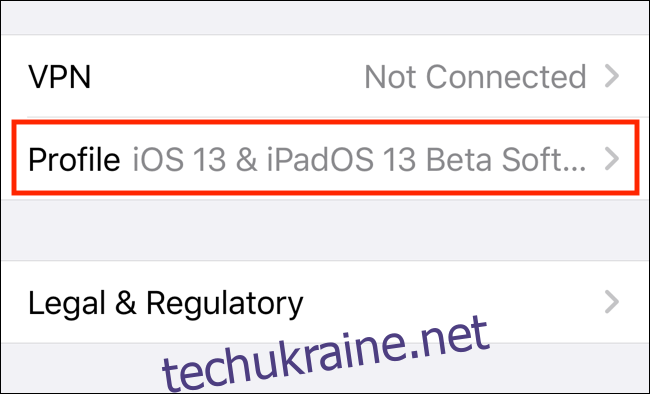
Тут ви побачите профіль публічної бета-версії iOS. Натисніть на нього.
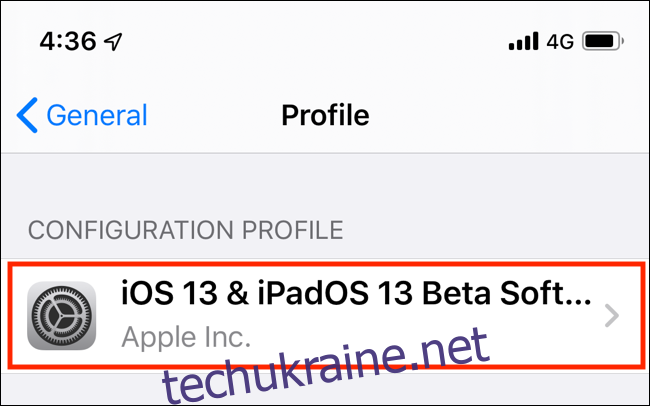
На наступному екрані оберіть “Видалити профіль”. Система попросить вас ввести пароль вашого пристрою.
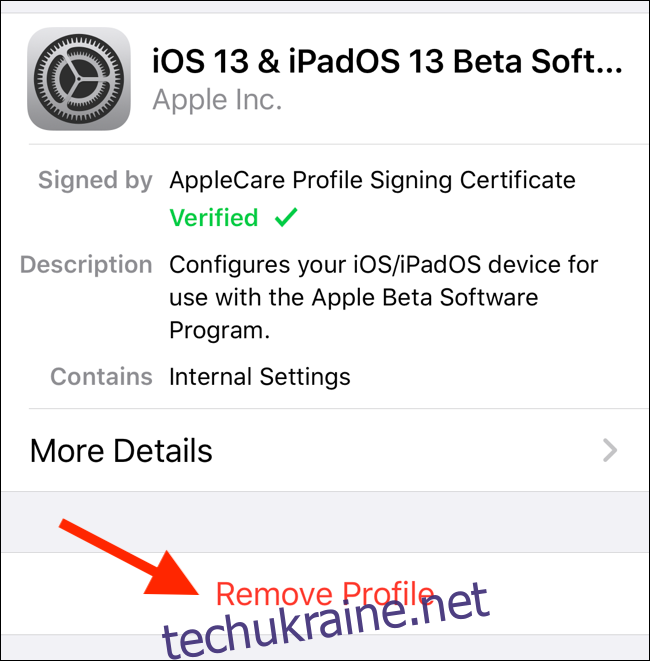
У наступному спливаючому вікні натисніть “Видалити”, щоб підтвердити ваш вибір.
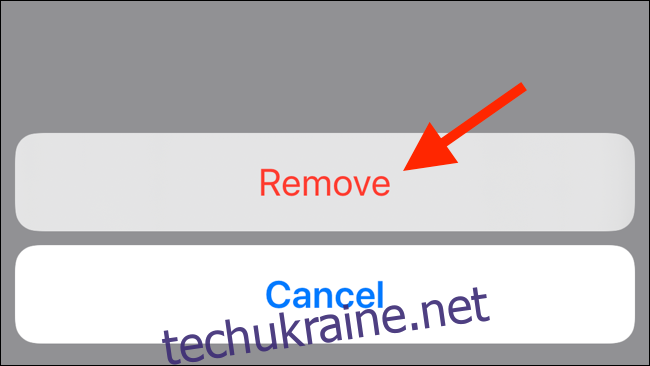
Після цього профіль публічної бета-версії буде видалено з вашого пристрою (процес буде завершено після перезавантаження). Ви більше не отримуватимете бета-оновлень на ваш iOS або iPadOS.
Повернення до стабільної версії iOS або iPadOS
Ви завжди можете повернутися до останньої стабільної версії iOS через iTunes.
Запустіть iTunes на вашому комп’ютері Mac або PC та підключіть iPhone або iPad. У верхній панелі оберіть іконку пристрою для переходу до екрану керування. Натисніть кнопку “Відновити iPhone” або “Відновити iPad” (залежно від вашого пристрою). Важливо: перед відновленням вимкніть функцію “Знайти мій iPhone” або “Знайти мій iPad”.
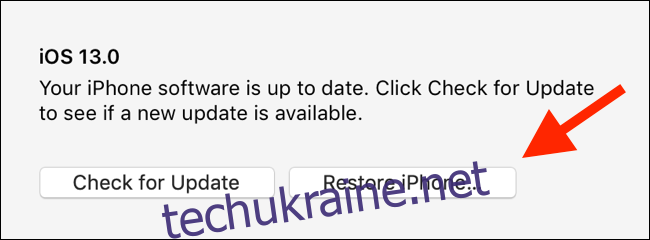
iTunes перевірить ваш пристрій та завантажить останню стабільну версію iOS або iPadOS. Після завантаження, він видалить усі дані з пристрою та встановить операційну систему.
Після завершення відновлення, пристрій повернеться до заводських налаштувань. Якщо у вас є резервна копія, виберіть “Відновити з резервної копії” для початку процесу. Після появи екрану “Привіт” на вашому iPhone або iPad, ви можете знову використовувати пристрій.